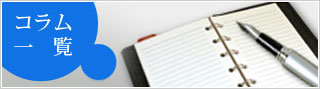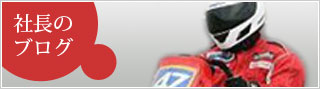Excelの表を丸ごと配列に入れる
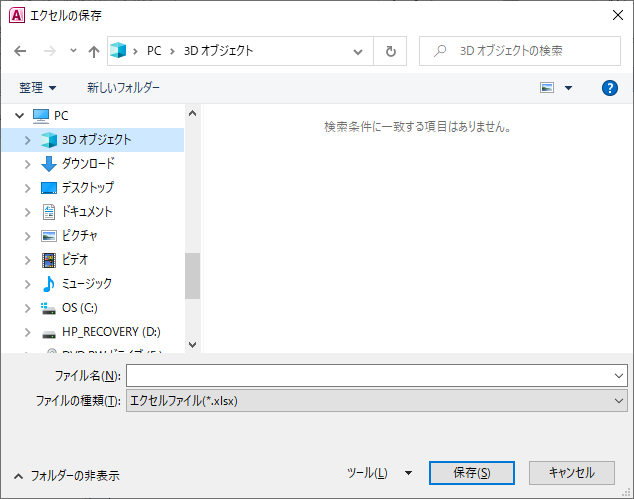
ファイルを選択したり、保存する際に使用するダイアログボックスの表示する方法。
strFileName = GetFileName(False, “C:\XXX”, “エクセルファイル(.xlsx)|.xlsx”, “エクセルの保存”)
Function GetFileName(OpenOrSaveFlg As Boolean, _ ’True → 開く false →保存
strFilePath As String, _ ’初期表示させるフォルダ
strFilter As String, _ ’ファイルの種類
strTitle As String) As String ’ダイアログボックスのタイトル
Dim returnValue As Integer
WizHook.Key = 51488399 ’WIZHOOK有効
returnValue = WizHook.GetFileName( _
0, “” _
, strTitle _
, “” _
, strFilePath _
, “”, _
strFilter, _
0, 0, 0 _
, OpenOrSaveFlg _
)
WizHook.Key = 0 ’ WizHook 無効
GetFileName = strFilePath
End Function
●現役システムエンジニアが教える
システムを自作したい人のためのMicrosoft Access講座
Accessを覚えておけば、会社の業務だけに限らず様々なところに活用する事が出来る様になりますよ。Excelよりも、もっと便利なツールAccessを是非、この機会に覚えておきましょう。
現役のAccess開発者が、あなたのシステム開発のお手伝いを致します。
既に開発途中のものでも、ご相談ください。
これからAccessでのシステム開発にチャレンジしたい初心者の方も歓迎します。
(対面、オンライン対応)